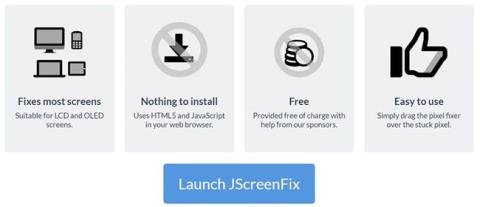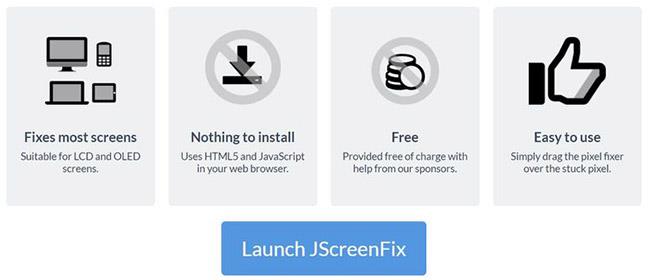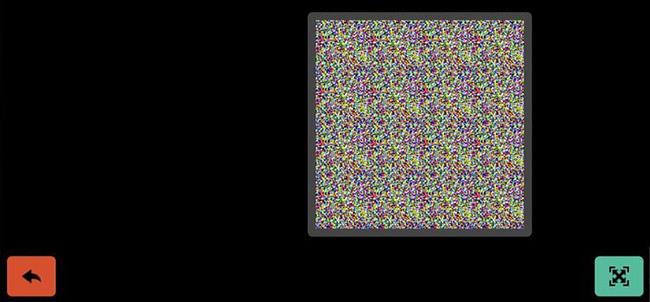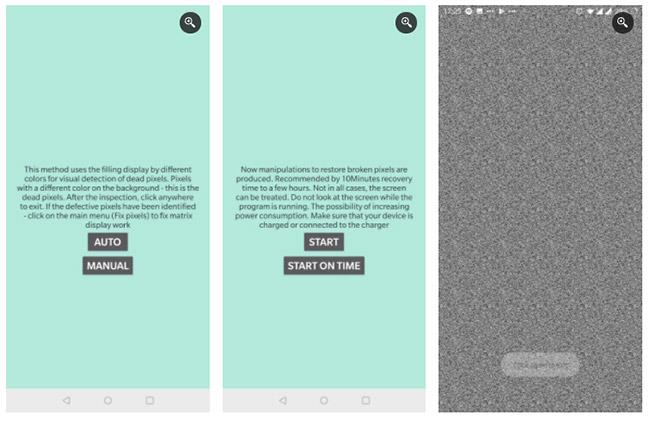TFT, OLED vai LCD ekrānā mirušos vai kaitinoši iestrēgušos pikseļus var viegli salabot. Pārtrauciet skatīties uz ekrānu, domājot, cik ilgs laiks būs nepieciešams, lai to nosūtītu remontam vai nomaiņai. Jūs esat iztērējis pietiekami daudz laika, sērojot par kaut ko tik nesvarīgu, bet ārkārtīgi kaitinošu kā "miris" ekrāna pikselis.
Izlabojiet mirušās vietas uz ekrāna pats! Tas, ja tas tiek darīts rūpīgi, netraucēs garantijai, var ietaupīt daudz laika un lieku satraukumu.
Tātad, apskatīsim, kā ekrānā var novērst mirušās vietas, izmantojot šo rakstu!
Kā pārbaudīt ekrānu, lai redzētu, vai tajā ir miruši pikseļi
Skatiet rakstu: Kā darbvirsmas ekrānā noteikt mirušos punktus, lai uzzinātu dažus noderīgus ekrāna testēšanas rīkus mirušo vietu pārbaudei.
Kā izlabot mirušos/iestrēgušos pikseļus uz ekrāna
Diemžēl jūs nevarat salabot mirušu pikseļu. Tomēr jūs varat salabot iestrēgušu pikseļu. Kā rakstā paskaidrots iepriekš, ir grūti atšķirt abus. Jebkurā gadījumā varat izmēģināt šādas metodes:
1. Vispirms identificējiet mirušos vai iestrēgušos pikseļus, skatot ekrānu dažādās krāsu paletēs.
2. Lai labotu iestrēgušus vai šķietami mirušus pikseļus, izmantojiet trešās puses rīku, lai mirgotu pikseļus ar vairākām krāsām. Rakstā ieteikts UDPixel (Windows) vai LCD (tiešsaistē).
3. Visbeidzot, varat izmēģināt manuālu metodi, kas ietver iestrēgušā pikseļa berzēšanu ar mitru drānu vai asu, bet mīkstu priekšmetu, piemēram, gumijas/zīmuļa dzēšgumiju.
Apskatīsim šīs metodes un rīkus sīkāk.
1. JScreenFix (tīmeklis)
JScreenFix nepalīdzēs atrast iestrēgušu pikseļu, taču tas var palīdzēt to salabot. Vienkārši noklikšķiniet uz pogas Palaist JScreenFix lapas apakšā.
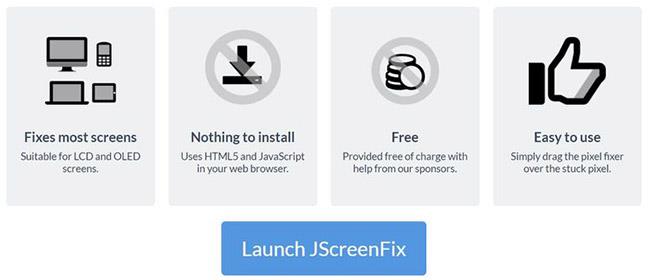
Lapas apakšā noklikšķiniet uz pogas Palaist JScreenFix
Rīks ielādēs melnu pārlūkprogrammas logu ar mirgojošu pikseļu kvadrātu. Pieskarieties zaļajai pogai apakšējā labajā stūrī, lai pārietu uz pilnekrāna režīmu. Velciet mirgojošo kvadrātu uz vietu, kur atradāt iestrēgušo pikseli, un atstājiet to tur vismaz 10 minūtes.
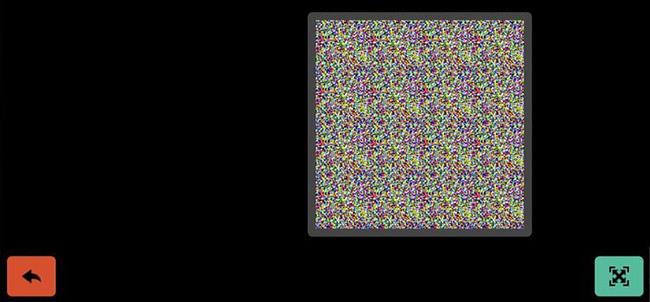
Velciet mirgojošo kvadrātu uz vietu, kur atradāt iestrēgušo pikseli
2. UDPixel (Windows)
Lejupielādes saite:
http://udpix.free.fr/index.php?p=dl
UDPixel, pazīstams arī kā UndeadPixel, ir Windows rīks. Tas var palīdzēt identificēt un salabot pikseļus, izmantojot vienu rīku. Programmai ir nepieciešams Microsoft .NET Framework. Ja neizmantojat sistēmu Windows vai nevēlaties instalēt programmatūru, ritiniet uz leju, lai skatītu tālāk norādītos tiešsaistes rīkus.
Izmantojot Dead pixel locator rīku kreisajā pusē, varat viegli noteikt jebkādas novirzes ekrānā, kas līdz šim nav bijis redzams.

Mirušo pikseļu lokatora rīks
Ja atklājat aizdomīgu pikseļu, pārslēdzieties uz Undead pikseļu pusi , izveidojiet pietiekamu skaitu zibspuldzes logu (vienu katram iestrēgušajam pikselim) un nospiediet Sākt . Jūs varat vilkt mazos mirgojošos logus tur, kur atrodat dīvainus pikseļus.
Ļaujiet viņiem kādu laiku darboties un beidzot mainiet Flash intervālu.
3. PixelHealer (Windows)
Aurelitec izveidoja šo Windows lietojumprogrammu kā palīgu rīkam InjuredPixels, lai noteiktu mirušos, iestrēgušos vai karstos pikseļus.
PixelHealer ļauj mirgot melnā, baltā, visas pamata un pielāgotās krāsu kombinācijas velkamajā logā ar pielāgotu izmēru. Varat pat mainīt zibspuldzes intervālu un iestatīt taimeri, lai programma automātiski aizvērtu.

PixelHealer
Lai aizvērtu lietojumprogrammu, apakšējā labajā stūrī noklikšķiniet uz pogas Aizvērt PixelHealer .
4. Neatbilstošu pikseļu pārbaude un labošana (Android)
Šis Android rīks var gan pārbaudīt, gan labot mirušos vai iestrēgušos pikseļus jūsu Android ierīcē.
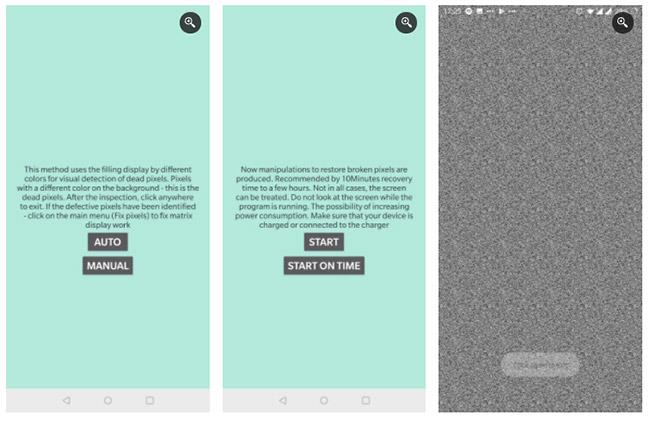
Mirušo pikseļu pārbaude un labošana
Ļaujiet tai iziet cauri visām krāsām automātiskajā režīmā , lai noteiktu, vai ekrānā nav redzami dīvaini pikseļi. Ja tā, sāciet labot kļūdu, kas ātri mirgos visā ekrānā ar melniem, baltiem un pamata krāsu pikseļiem.
5. Manuāli izlabojiet iestrēgušos pikseļus
Ja neviens no šiem rīkiem neatrisina jūsu iestrēgušo vai mirušo pikseļu problēmu, šī ir pēdējā iespēja. Jūs varat apvienot jebkuru no iepriekš minētajiem instrumentiem un burvju spēku no savām rokām.
Apskatīsim ļoti ātru tehniku:
- Izslēdziet ekrānu.
- Paņemiet mitru dvieli, lai nesaskrāpētu ekrānu.
- Stingri nospiediet vietu, kur pikselis ir iestrēdzis. Centieties neizdarīt spiedienu nekur citur, jo tas var radīt vairāk iestrēgušu pikseļu.
- Stingri nospiežot, ieslēdziet datoru un monitoru.
- Pārtrauciet nospiest, un iestrēgušais pikselis pazudīs.
Tas darbojas, jo iestrēgušā pikselī šķidrums vienā vai vairākos tā apakšpikseļos neizplatās vienādi. Kad ekrāna apgaismojums ir ieslēgts, dažādi šķidruma daudzumi iziet cauri pikseļiem, lai izveidotu dažādas krāsas. Izdarot spiedienu, jūs izspiežat šķidrumu, un, pārtraucot spiešanu, šķidrums, visticamāk, iespiedīsies, vienmērīgi sadalot to kā parasti.